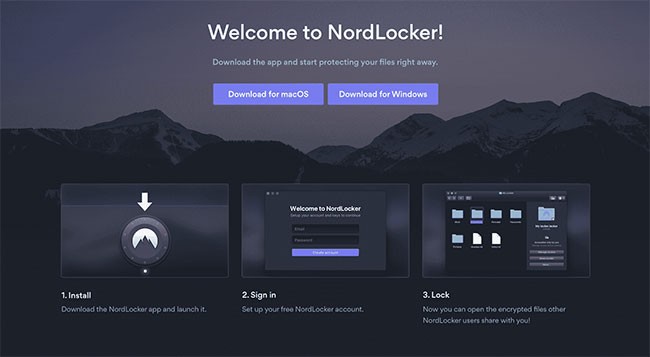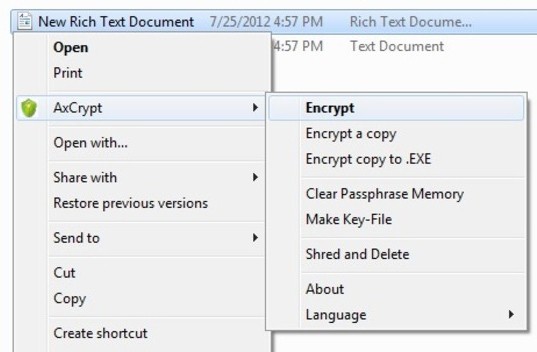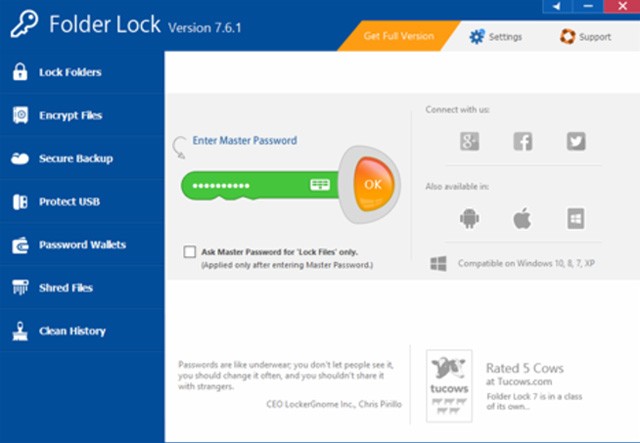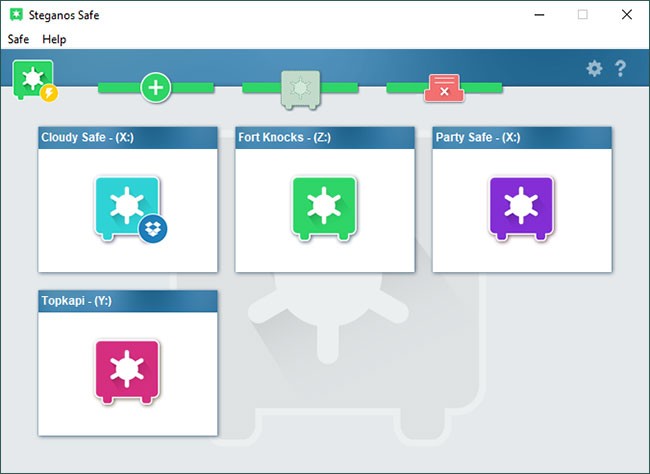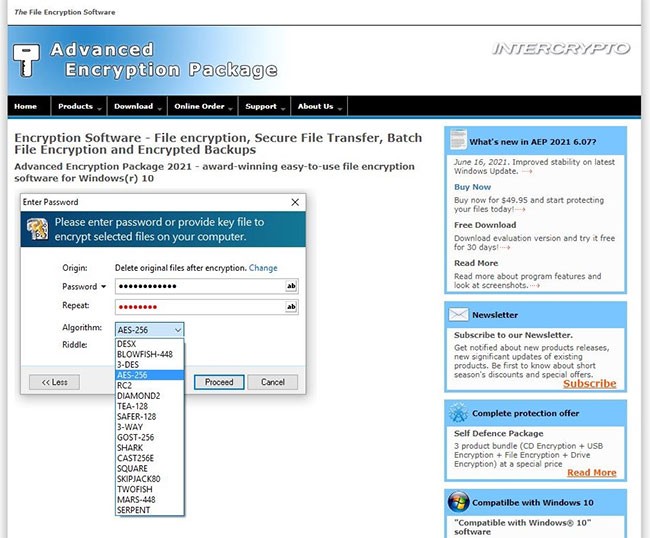En la PC, se puede acceder ilegalmente a mucha de su información personal. Esto se debe a que los datos de Windows se almacenan públicamente en la unidad y no están cifrados ni protegidos por software de cifrado, por lo que cualquiera puede acceder a su información privada y confidencial. Y para proteger su privacidad, necesita un software de cifrado para mantener sus datos seguros. Este artículo le presentará algunos de los mejores programas de cifrado para cifrar archivos y carpetas en Windows.
1. Software NordLocker
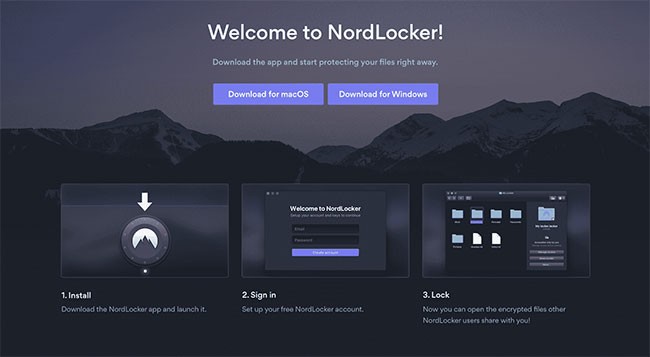
Creado por Nord, una empresa que administra un popular servicio VPN, NordLocker es una excelente opción para empresas e individuos, ya que puede almacenar archivos confidenciales tanto localmente como en la nube.
Todos los datos en NordLocker están encriptados de extremo a extremo. Esto proporciona una capa de seguridad bastante sólida, especialmente porque Nord utiliza los protocolos de cifrado más fuertes del mundo: AES-256, Ed25519 y xChaCha20. Pero lo más importante es que NordLocker utiliza una arquitectura de seguridad de conocimiento cero. Esto garantiza que nadie, incluido NordLocker, pueda acceder a sus archivos sin su permiso explícito.
El proceso de cifrado de documentos puede parecer complicado para la persona promedio, pero Nord lo ha hecho fácil con su funcionalidad de arrastrar y soltar. Cuando desee cifrar un archivo o carpeta, simplemente arrástrelo a la aplicación NordLocker y listo. Organizar archivos, sincronizarlos entre diferentes dispositivos, etc. también es muy fácil.
Entonces, ¿existen desventajas en el uso de NordLocker? Si utiliza la versión gratuita, puede cifrar hasta 3 GB de archivos. Para archivos de mayor tamaño, tendrás que gastar muy poco dinero.
Esta es una de las mejores herramientas para cifrar todos los archivos de su computadora. AxCrypt es el software de cifrado de archivos de código abierto líder para Windows. Se integra perfectamente con Windows para comprimir, cifrar, descifrar, almacenar, enviar y trabajar con archivos individuales.
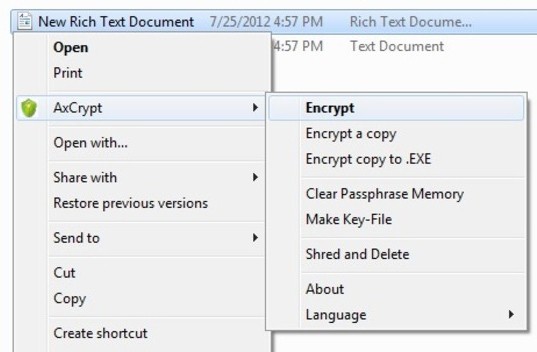
AxCrypt es una excelente herramienta de cifrado que puede ser utilizada tanto por organizaciones como por individuos. Es ligero y bastante minimalista, por lo que incluso personas no muy expertas en tecnología pueden usarlo sin problemas.
AxCrypt solo utiliza encriptación AES-256, pero eso no es un problema ya que es un protocolo de nivel militar que mantendrá seguros todos los datos confidenciales. El software tiene almacenamiento en la nube, funciona en computadoras de escritorio y dispositivos móviles y tiene una práctica función para compartir claves.
La diferencia entre los dos paquetes que ofrece AxCrypt, Business y Premium, es significativa. Con el plan Business, obtienes una llave maestra y tu propio Gerente de Cuenta dedicado, lo que definitivamente hace que sea más fácil para las empresas manejar el aspecto técnico de las cosas.
En general, AxCrypt es más asequible que NordLocker y muchos otros servicios similares, pero no existe una versión gratuita que pueda igualar a la competencia. La versión gratuita de AxCrypt solo se puede utilizar para descifrar archivos existentes y no mucho más. Sin embargo, cabe señalar que todavía existe una opción de prueba gratuita.
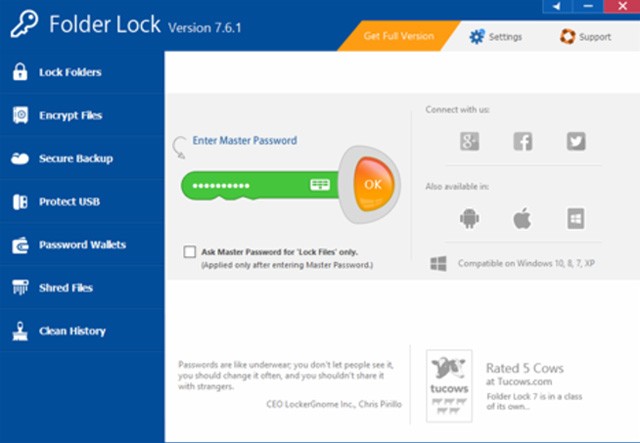
Folder Lock es un programa bastante único, al menos para el software de cifrado. No está basado en suscripción: solo lo compras una vez y puedes usarlo indefinidamente.
Folder tiene los estándares de bloqueo de archivos más altos, lo que le permite proteger carpetas con contraseña y cifrar archivos y carpetas secretos. Para el cifrado, Folder Lock utiliza AES-256, por lo que no es inferior a otros productos similares en ese aspecto. También protege con contraseña las unidades, realiza copias de seguridad en tiempo real, borra archivos, unidades e historial. Sin embargo, no puedes hacer una copia de seguridad de tus datos en la nube con este software: es un servicio adicional que debes pagar.
El precio no es lo único que diferencia a Folder Lock de la competencia. Realmente tiene muchas características interesantes que otras herramientas similares no tienen. Por ejemplo, Folder Lock tiene una billetera digital (para mantener segura tu información bancaria) y un triturador de archivos, lo cual es genial cuando necesitas asegurarte de que no haya forma de recuperar archivos a los que no quieres que otros accedan.
Lo que puede resultar confuso para algunas personas es que Folder Lock puede bloquear y cifrar archivos y carpetas. En otras palabras, una carpeta bloqueada no necesariamente está cifrada, así que asegúrese siempre de estar creando bloqueos cifrados, en lugar de simplemente bloquear archivos con una contraseña.
4. Caja fuerte de datos Steganos
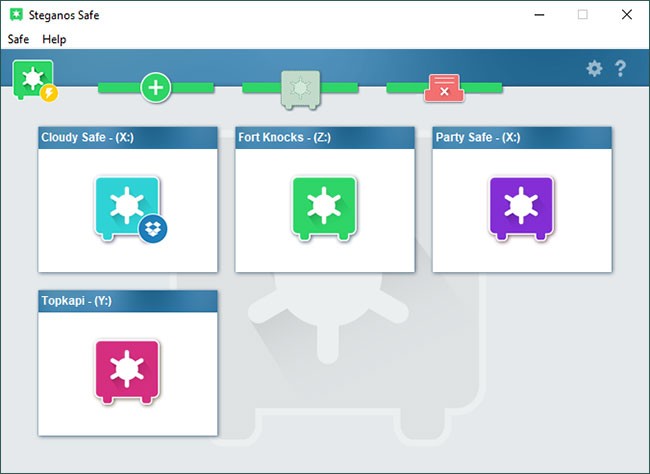
Steganos Data Safe es otra opción económica. Si decide comprarlo, deberá renovar su licencia anualmente y podrá usar Steganos Data Safe en hasta 5 dispositivos. Además, hay una prueba gratuita de 30 días para probar el producto.
Steganos Data Safe utiliza el protocolo de cifrado AES-XEX de 384 bits y funciona como una unidad independiente. Puede arrastrar y soltar archivos y carpetas, crear copias de seguridad y una variedad de cajas fuertes (pueden almacenar hasta 2 TB de datos). Esto incluye cajas fuertes en la nube, cajas fuertes móviles, etc. Por supuesto, todas están protegidas mediante cifrado.
Steganos Data Safe admite el cifrado de datos en varios servicios en la nube populares, como Dropbox, Google Drive y Microsoft OneDrive. También utiliza autenticación de dos factores y tiene una función que permite a los usuarios establecer una contraseña de emergencia. Entonces, si necesitas acceder a algo de tu caja fuerte pero por alguna razón no puedes, puedes autorizar a un tercero a que lo haga por ti gracias a esta función.
Puede que sea necesario acostumbrarse un poco a la interfaz inusual, pero en general, Steganos Data Safe parece un software de cifrado sólido, confiable y seguro.
5. Paquete de cifrado avanzado
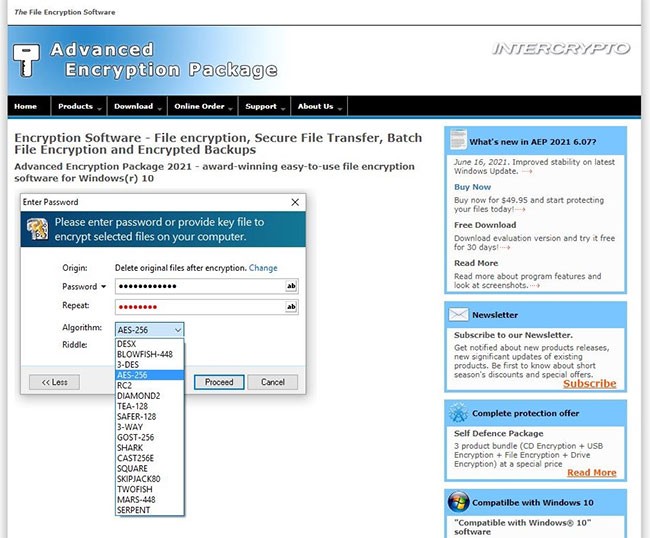
Como sugiere su nombre, el paquete de cifrado avanzado está para profesionales. Por supuesto, no hay nada que impida que un novato utilice el software, pero su interfaz de usuario obsoleta probablemente desanime a muchos. El paquete de cifrado avanzado es muy minimalista y clásico, al estilo de Windows 95.
Pero si puedes pasar por alto eso, o simplemente prefieres el software de la vieja escuela, probablemente disfrutarás usando el Paquete de Cifrado Avanzado. El programa utiliza 20 algoritmos de cifrado diferentes, incluidos AES, Blowfish y Twofish: simplemente seleccione un algoritmo del menú desplegable cuando desee cifrar un archivo y la herramienta hará el resto.
El paquete de cifrado avanzado es liviano y se integra fácilmente con los sistemas Windows. Además, puede almacenar claves de cifrado en USB, tiene una utilidad de línea de comandos, un indicador de calidad de contraseña y le permite compartir fácilmente archivos cifrados con otros.
Si no está seguro de si este programa es para usted, hay una prueba gratuita de 30 días. Y si te gusta, puedes comprarlo pagando una sola vez.
A continuación se muestra una lista del mejor software de cifrado actual; esperamos que elija la herramienta adecuada para cifrar y proteger su privacidad.
Ver también: